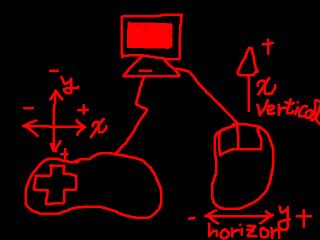
動態效果 請點這裡觀看
玩過第一人稱射擊 Quake或是CS的人 通常是一手拿搖桿 一手控制滑鼠瞄準射擊.
這個教學教你使用滑鼠 + 搖桿 (或是鍵盤也可以) 控制你的camera (或是其他任何物體)的運動 這樣一來你可以建立更真實的攝影機運動
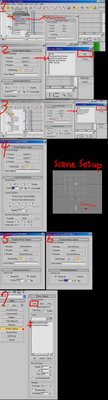 首先如右圖 scene setup建立簡單的場景 包含一個Free Camera
首先如右圖 scene setup建立簡單的場景 包含一個Free Camera1. 選取camera 然後到Graph editors/ Track view Curve Editor, 看到你的Camera Position在其上點選右鍵選Assign controller指定控制器-->Position Motion Capture位置動作捕捉
2. 點選x position按鈕 出現控制器選擇 這裡請選Joystick Controller搖桿控制器
3. Edit binding請選x 記得勾選Accumulate這樣運動才會累加
4. 同樣地 Y-position也是選擇Joystick Controller搖桿控制器 Edit binding請選y 由於方向正好相反 請勾選flip, 請注意參數scale決定你移動的速度 這裡設為1
稍做解釋一下 搖桿的上下鍵是控制camera的y軸 但是方向相反, 左右鍵控制camera的x軸
5. 同理 用滑鼠控制rotaion旋轉也是一樣的. 請在Rotaion在其上點選右鍵選Assign controller指定控制器-->Rotaion Motion Capture旋轉動作捕捉 設定請參考圖5, 6 請注意參數scale決定你轉動的速度 這裡設為0.05
稍做解釋一下 滑鼠的上下是控制camera的x軸垂直轉動 , 左右控制camera的z軸(我的圖片畫錯 畫成y)水平旋轉 同樣也是方向相反 所以要勾選flip
7. 最後 請到utility/motion capture 勾選你的Posion 與Rotation Tracks 然後按下START開始進行動作捕捉 同時使用你的搖桿與滑鼠 就好像在玩3D遊戲一樣 完成後所有的keyframe都寫到你的camera當中了
結語: 利用此法可以建立真實的攝影機運動 但是不限使用於camera 你也可以用motion capture拿來控制你的teapot等物體

No comments:
Post a Comment